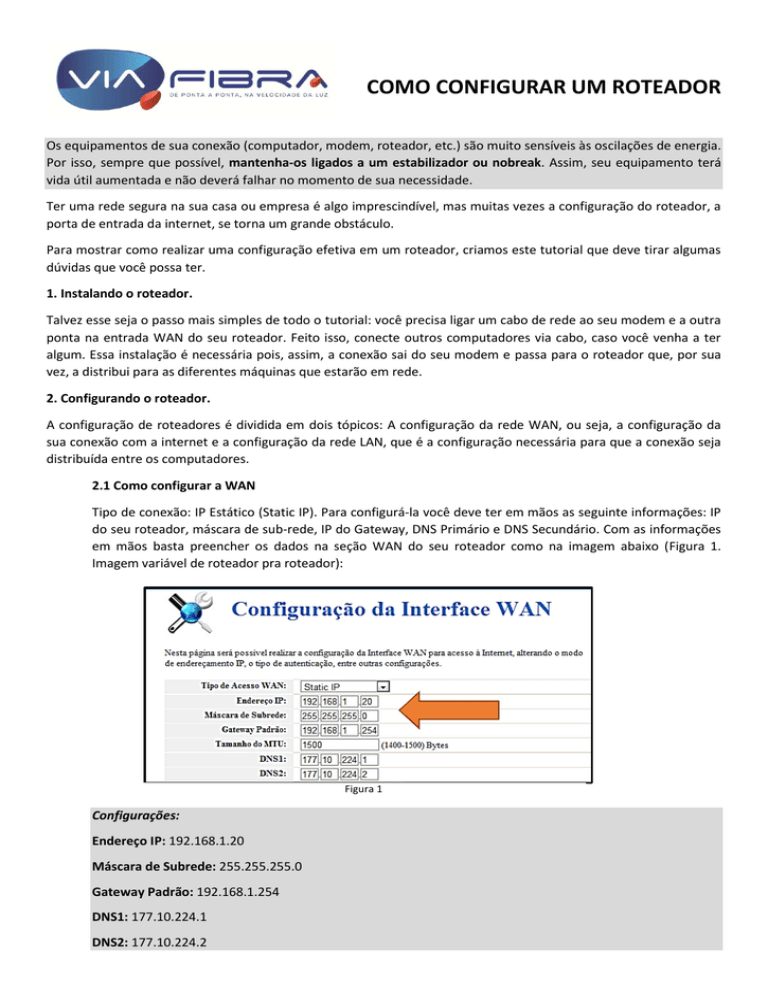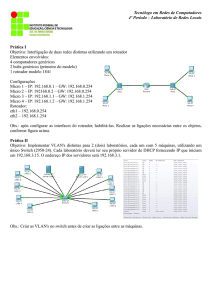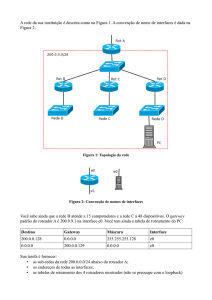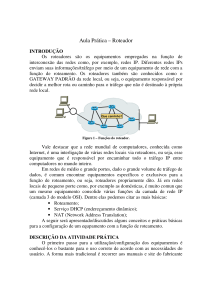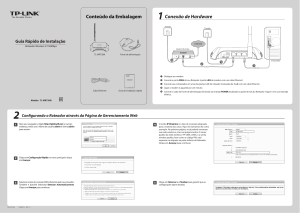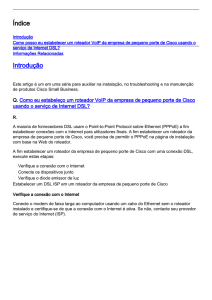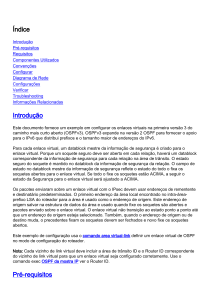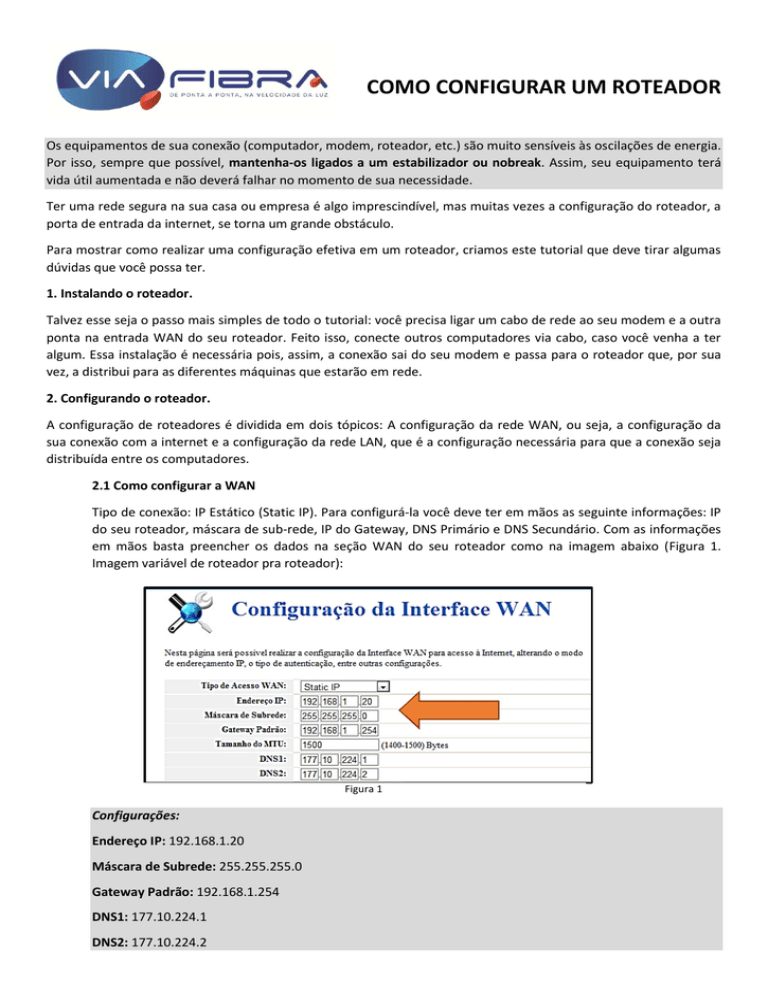
COMO CONFIGURAR UM ROTEADOR
Os equipamentos de sua conexão (computador, modem, roteador, etc.) são muito sensíveis às oscilações de energia.
Por isso, sempre que possível, mantenha-os ligados a um estabilizador ou nobreak. Assim, seu equipamento terá
vida útil aumentada e não deverá falhar no momento de sua necessidade.
Ter uma rede segura na sua casa ou empresa é algo imprescindível, mas muitas vezes a configuração do roteador, a
porta de entrada da internet, se torna um grande obstáculo.
Para mostrar como realizar uma configuração efetiva em um roteador, criamos este tutorial que deve tirar algumas
dúvidas que você possa ter.
1. Instalando o roteador.
Talvez esse seja o passo mais simples de todo o tutorial: você precisa ligar um cabo de rede ao seu modem e a outra
ponta na entrada WAN do seu roteador. Feito isso, conecte outros computadores via cabo, caso você venha a ter
algum. Essa instalação é necessária pois, assim, a conexão sai do seu modem e passa para o roteador que, por sua
vez, a distribui para as diferentes máquinas que estarão em rede.
2. Configurando o roteador.
A configuração de roteadores é dividida em dois tópicos: A configuração da rede WAN, ou seja, a configuração da
sua conexão com a internet e a configuração da rede LAN, que é a configuração necessária para que a conexão seja
distribuída entre os computadores.
2.1 Como configurar a WAN
Tipo de conexão: IP Estático (Static IP). Para configurá-la você deve ter em mãos as seguinte informações: IP
do seu roteador, máscara de sub-rede, IP do Gateway, DNS Primário e DNS Secundário. Com as informações
em mãos basta preencher os dados na seção WAN do seu roteador como na imagem abaixo (Figura 1.
Imagem variável de roteador pra roteador):
Figura 1
Configurações:
Endereço IP: 192.168.1.20
Máscara de Subrede: 255.255.255.0
Gateway Padrão: 192.168.1.254
DNS1: 177.10.224.1
DNS2: 177.10.224.2
2. Configurando o roteador.
Esta etapa é muito importante, pois se a LAN do roteador estiver na mesma faixa de IP da rede do modem
Viafibra, você terá problemas de quedas e oscilações na Internet, podendo até mesmo ficar sem sinal. Para
que isso não ocorra, siga este simples passo, configurando sua interface LAN conforme figura abaixo (Figura
2)
Figura 2
Configurações:
Endereço IP: 192.168.0.1
Máscara de Subrede: 255.255.255.0
Intervalo DHCP: 192.168.0.10 até 192.168.0.50
2.3 Como configurar a Wireless (opcional)
Esta configuração pode ser feito da maneira que desejar, pois não vai interferir na utilização do Link da
Viafibra, porém iremos mostrar alguns detalhes importantes, pois se não configurado corretamente, você
poderá deixar sua rede aberta, e outros poderão se conectar a mesma, denegrindo a qualidade do seu link.
(Figura 3)
Nome da Rede Wifi
Senha da Rede
Figura 3
. No campo SSID você definirá o nome da sua rede Wi-Fi (você coloca o nome que desejar).
. No campo Segurança você definirá o método de criptografia utilizado na transmissão dos dados. O método
mais utilizado é o WPA2-PSK.
. No último campo que aparecerá, você definirá a senha de acesso à sua rede. (A aconselhavel utilizar uma
senha com letras e números, não muito óbvia)